10 changement de l’aspect d’un graphe, 10 changement de l’aspect d’un graphe -10-1, K tracé d’une ligne – Casio fx-9860G Slim Manuel d'utilisation
Page 252
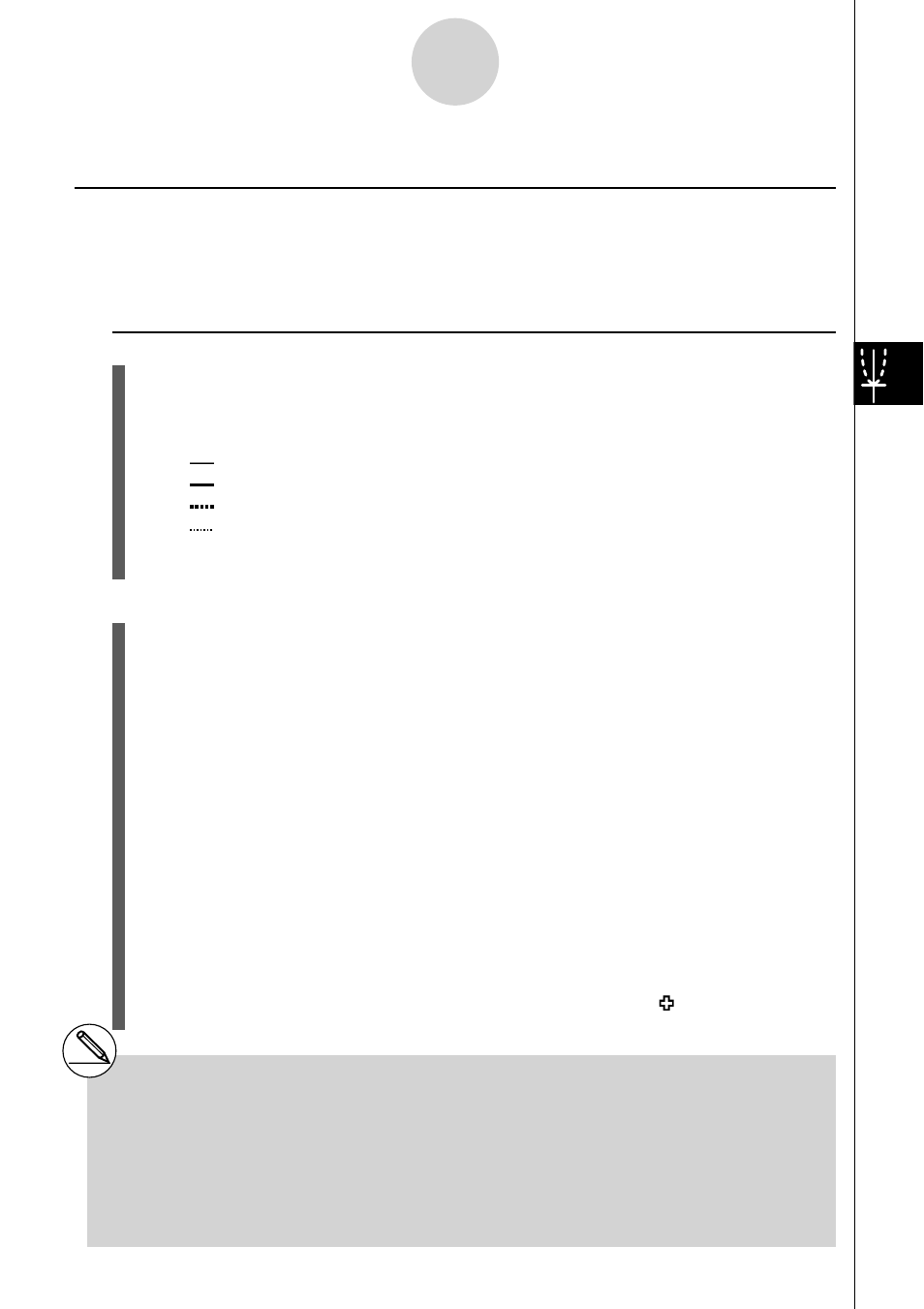
20070201
5-10-1
Changement de l’aspect d’un graphe
*
1
Le menu de fonctions qui apparaît dans le mode
GRAPH est indiqué ci-dessus. Les paramètres
du menu peuvent être différents dans d’autres
modes.
*
2
Dans le cas d’un graphe de fonction inverse, le
tracé commence dès que vous sélectionnez cette
option.
*
3
Certaines fonctions de dessin exigent la défi nition
de deux points. Après avoir appuyé sur
w pour
désigner le premier point, utilisez les touches du pavé
directionnel pour placer le pointeur à la position du
second point et appuyez sur
w.
# Vous pouvez spécifi er le type de ligne pour les
fonctions de dessin suivantes : Tangent, Normal,
Inverse, Line, F • Line, Circle, Vertical, Horizontal, Pen
5-10 Changement de l’aspect d’un graphe
k Tracé d’une ligne
Description
La fonction de dessin (Sketch) vous permet de tracer des points et des lignes à l’intérieur de
graphes.
Vous pouvez sélectionner un des quatre styles de ligne pour la fonction de dessin.
Réglage
1. Depuis le menu principal, accédez au mode GRAPH.
2. Effectuez les réglages de fenêtre d’affi chage.
3. Sur l’écran de confi guration, utilisez le réglage « Sketch Line » pour spécifi er le style
de ligne souhaité.
1(
) … Normal (réglage par défaut)
2(
) … Thick (deux fois plus épais que Normal)
3(
) … Broken (brisé épais)
4(
) … Dot (pointillés)
4. Saisissez la fonction du graphe.
5. Tracez un graphe.
Exécution
6. Sélectionnez la fonction de dessin que vous voulez utiliser.*
1
!4(SKTCH) 1(Cls) ... Annulation d’écran
2 (Tang) ... Tangente
3(Norm) ... Normale à une courbe
4(Inv) ... Fonction inverse*
2
6(g)1(PLOT)
{Plot}/{Pl
•
On}/{Pl
•
Off}/{Pl
•
Chg} ... {tracé par point séparés}/
{validation}/{invalidation}/{changement} de points
6(g)2(LINE)
{Line}/{F
•
Line} ... {connecte 2 points marqués avec
6(g)
1(PLOT) par une ligne}/{pour tracer une ligne
entre deux points}
6(g)3(Crcl) ... Cercle
6(g)4(Vert) ... Verticale
6(g)5(Hztl) ... Horizontale
6(g)6(g)1(PEN) ... Main levée
6(g)6(g)2(Text) ... Saisie de texte
7. Utilisez les touches du pavé directionnel pour placer le pointeur ( ) à l’endroit où vous
voulez dessiner et appuyez sur
w.*
3